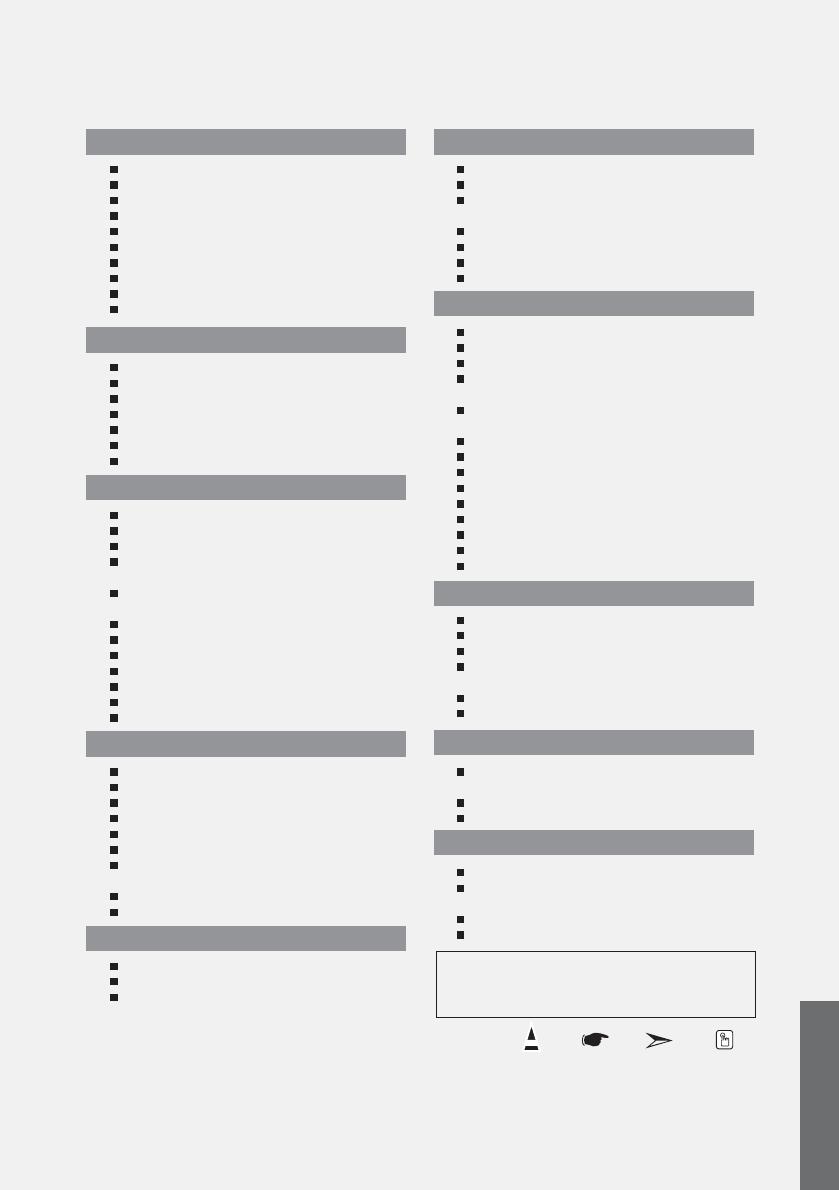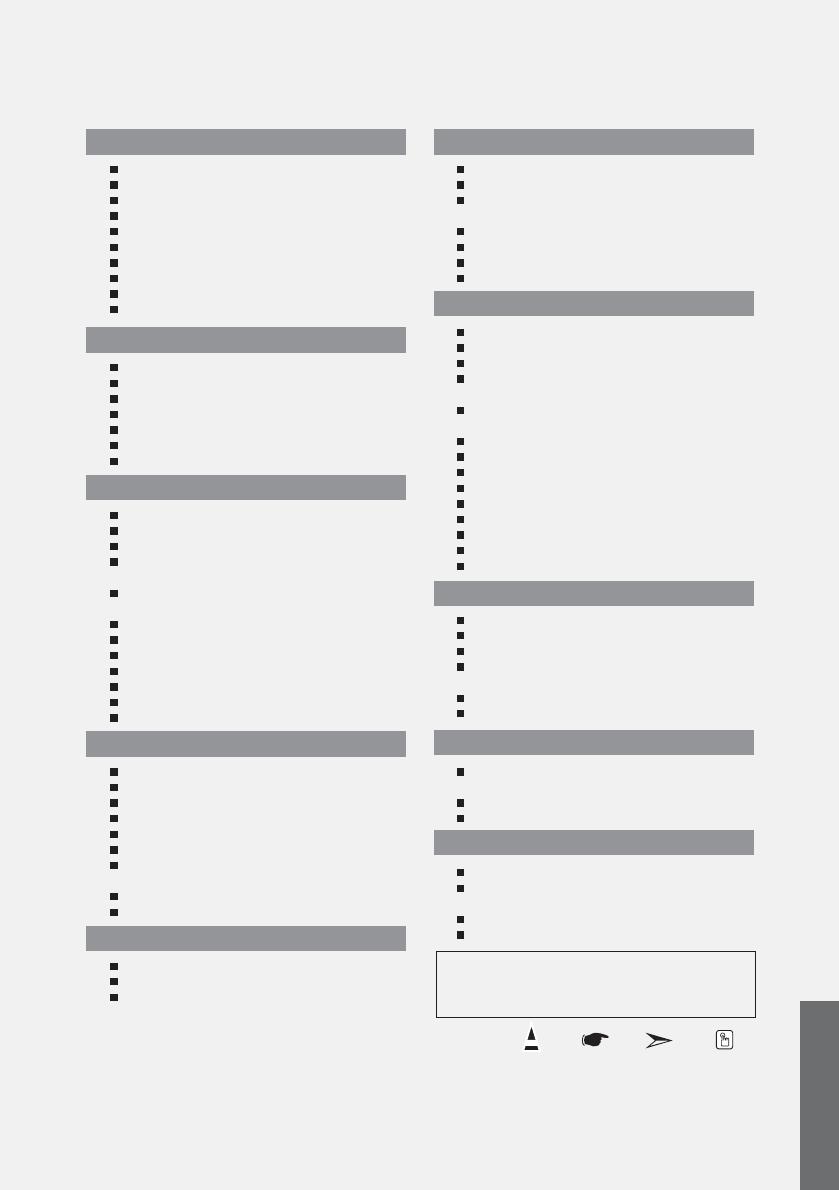
Italiano-1
Sommario
Simboli Premere Importante Nota Tasto
One-Touch
Italiano
Questo apparecchio è fabbricato in conformità al D.M.28.08.95
n.548 ed in particolare a quanto specificato nell Art.2, comma 1.
Questo apparecchio è fabbricato nella U.E. in conformità al
D.M.28.08.95 n.548 Art.2, comma 1 ed al D.M.26.03.92 Art.1
COLLEGAMENTO E PREPARAZIONE DEL TELEVISORE
Elenco dei componenti ............................................................... 2
Installazione del supporto .................................................... 2
Installazione del Kit di montaggio a parete ................... 2
Vista del pannello di controllo.................................................. 3
Vista del pannello dei collegamenti ....................................... 4
Illustrazione del telecomando .................................................. 6
Inserimento delle batterie nel telecomando ...................... 6
Accensione e spegnimento ....................................................... 7
Impostare il televisore in modalità standby ........................ 7
Plug & Play ....................................................................................... 7
IMPOSTAZIONE DEI CANALI
Memorizzazione automatica dei canali ................................ 8
Memorizzazione manuale dei canali ...................................... 8
Impostazione del Gestore canale ............................................ 9
Attivazione di Blocco canali ................................................. 10
Ordinamento dei canali memorizzati .................................... 10
Assegnazione dei nomi ai canali ............................................. 11
Ottimizzazione della sintonia dei canali ............................... 11
IMPOSTAZIONE DELL’IMMAGINE
Modifica dello standard dell’immagine ................................ 12
Regolazione dell’immagine personalizzata ......................... 12
Modifica della tonalità di colore .............................................. 13
Regolazione della tonalità del colore con i
componenti del colore preferiti ............................................... 13
Azzeramento delle impostazioni di visualizzazione
dell’immagine ai valori preimpostati in fabbrica
.................... 14
Selezione delle dimensioni dell’immagine .......................... 14
Cambiare il formato Auto Wide (4:3) ...................................... 14
Fermo immagine corrente ......................................................... 15
Uso della funzione Digital NR ................................................... 15
DNIe Demo (Digital Natural Image engine) ........................ 15
Cambiare il Colour Space ........................................................... 15
Visualizzazione dell’immagine nell’immagine (PIP)
............... 16
IMPOSTAZIONE DELL’AUDIO
Modifica dello standard audio ............................................ 17
Regolazione delle impostazioni dell’audio ..................... 17
Impostazione di TruSurround XT (SRS TSXT) ................. 17
Regolazione automatica del volume ................................ 18
Selezione di Internal Mute (Mute interno) ...................... 18
Ascolto dell’audio dell’immagine secondaria ................ 18
Azzeramento delle impostazioni audio ai valori
preimpostati in fabbrica ........................................................ 19
Collegamento delle cuffie di ascolto ................................ 19
Selezione della modalità audio ........................................... 19
IMPOSTAZIONE DELL’ORA
Configurazione e visualizzazione dell’ora attuale
............. 19
Impostazione del timer .......................................................... 20
Spegnimento e accensione
automatica del televisore ...................................................... 20
IMPOSTAZIONE DI ALTRE FUNZIONI
Scelta della lingua .................................................................... 21
Uso di Modalità gioco ............................................................ 21
Impostazione della modalità Pagina blu /
Selezione della Melodia ........................................................ 22
Utilizzo della funzione Risparmio energia ...................... 22
Impostazione di Blue Eye ...................................................... 22
Selezione della sorgente ....................................................... 23
Modifica dei nomi delle sorgenti di ingresso ................ 3
WISELINK
Uso della funzione WISELINK ............................................... 24
Uso del menu WISELINK ........................................................ 25
Uso dell’elenco delle foto (JPEG) ....................................... 25
Visualizzazione delle informazioni relative a un
file di fotografie........................................................................ 27
Selezione di una foto e di una proiezione di
diapositive................................................................................... 27
Rotazione .................................................................................... 28
Ingrandimento .......................................................................... 29
Copia di file di immagine ...................................................... 30
Eliminazione di file di immagine ....................................... 30
Stampa di una fotografia ....................................................... 31
Uso dell’elenco MP3 ................................................................ 31
Copia di file musicali ............................................................... 32
Eliminazione di file musicali ................................................. 32
Uso del menu di impostazione ........................................... 33
USO DELLA FUNZIONE TELETEXT
Teletext DeCodicer................................................................... 34
Visualizzazione delle informazioni del Televideo
.............. 34
Selezione di una pagina Teletext specifica ..................... 35
Utilizzo della modalità Fastext per
selezionare una pagina Teletext
............................................ 35
Configurazione del telecomando
.......................................... 36
Codici del telecomando
........................................................... 38
IMPOSTAZIONE DEL PC
Configurazione del software per PC
(basato su Windows XP) ......................................................... 41
Modalità di visualizzazione ................................................... 41
Selezione del PC ....................................................................... 42
CONSIGLI PER L’USO
Uso del blocco antifurto Kensington ................................ 43
Risoluzione dei problemi:
Prima di contattare l’assistenza ........................................... 43
Specifiche tecniche e ambientali ....................................... 44
Diagrammi a blocchi .............................................................. 45
BN68-01047L-00Ita.indd 1BN68-01047L-00Ita.indd 1 2006-08-10 2:58:392006-08-10 2:58:39